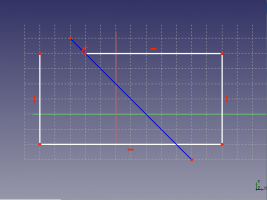Sketcher ToggleConstruction/es: Difference between revisions
Renatorivo (talk | contribs) No edit summary |
(Updating to match new version of source page) |
||
| Line 1: | Line 1: | ||
| ⚫ | |||
{{GuiCommand/es|Name=Sketcher AlterConstruction|Workbenches=[[Sketcher Workbench/es|Croquizador]], [[PartDesign Workbench/es|Diseño de Piezas]]|MenuLocation=Croquizador → Geometrías del Croquizador → Conmutar líneas coinstrucción}} |
{{GuiCommand/es|Name=Sketcher AlterConstruction|Workbenches=[[Sketcher Workbench/es|Croquizador]], [[PartDesign Workbench/es|Diseño de Piezas]]|MenuLocation=Croquizador → Geometrías del Croquizador → Conmutar líneas coinstrucción}} |
||
| Line 5: | Line 6: | ||
Esta herramienta conmuta el modo de construcción de la geometría del Croquizador. Se puede utilizar sobre cualquier tipo de geometría: Línea, arco o circunferencia. |
Esta herramienta conmuta el modo de construcción de la geometría del Croquizador. Se puede utilizar sobre cualquier tipo de geometría: Línea, arco o circunferencia. |
||
<div class="mw-translate-fuzzy"> |
|||
[[File:Sketcher_ConstructionMode_fr_01.png|480px|Sketcher Mode de Construction]] |
|||
La geometría de Construcción es una importante herramienta del Croquizador. Cuando se utiliza un croquis para una operación 3D, la geometría de Construcción es ignorada. |
|||
{{clear}} |
|||
</div> |
|||
Construction geometry is an important tool of the sketcher. When using a sketch for a 3D operation, construction geometry is ignored. |
|||
En el modo de edición del croquis, la geometría de construcción se muestra en color azul, y no se puede volver verde cuando un croquis está completamente definido. Una vez que salgas del modo de croquis, la geometría de Construcción se ocultará en la pantalla. |
En el modo de edición del croquis, la geometría de construcción se muestra en color azul, y no se puede volver verde cuando un croquis está completamente definido. Una vez que salgas del modo de croquis, la geometría de Construcción se ocultará en la pantalla. |
||
| Line 13: | Line 14: | ||
'''Nota:''' A partir de la v0.13, las líneas de Construcción se pueden utilizar como ejes de rotación para la operación de [[PartDesign Revolution/es|Revolución]]. |
'''Nota:''' A partir de la v0.13, las líneas de Construcción se pueden utilizar como ejes de rotación para la operación de [[PartDesign Revolution/es|Revolución]]. |
||
<div class="mw-translate-fuzzy"> |
|||
====Usage==== |
|||
====Utilización==== |
|||
* Select one or more sketch geometry in the 3D view, then click on the tool or access it in the menu. |
|||
* Selecciona una o más geometrías del croquis en la vista 3D, pulsa en la herramienta o selecciónala a través del menú. |
|||
{{clear}} |
{{clear}} |
||
</div> |
|||
====Example==== |
|||
<center> |
<center> |
||
| Line 24: | Line 28: | ||
</gallery> |
</gallery> |
||
</center> |
</center> |
||
| ⚫ | |||
Revision as of 10:50, 8 August 2018
|
|
| Ubicación en el Menú |
|---|
| Croquizador → Geometrías del Croquizador → Conmutar líneas coinstrucción |
| Entornos de trabajo |
| Croquizador, Diseño de Piezas |
| Atajo de teclado por defecto |
| Ninguno |
| Introducido en versión |
| - |
| Ver también |
| Ninguno |
Descripción
Esta herramienta conmuta el modo de construcción de la geometría del Croquizador. Se puede utilizar sobre cualquier tipo de geometría: Línea, arco o circunferencia.
La geometría de Construcción es una importante herramienta del Croquizador. Cuando se utiliza un croquis para una operación 3D, la geometría de Construcción es ignorada.
En el modo de edición del croquis, la geometría de construcción se muestra en color azul, y no se puede volver verde cuando un croquis está completamente definido. Una vez que salgas del modo de croquis, la geometría de Construcción se ocultará en la pantalla.
Nota: A partir de la v0.13, las líneas de Construcción se pueden utilizar como ejes de rotación para la operación de Revolución.
Utilización
- Selecciona una o más geometrías del croquis en la vista 3D, pulsa en la herramienta o selecciónala a través del menú.
-
Use Construction mode change your sketches, and
-
once your finished sketch, sketch and leaving the forms used in construction mode, have become invisible to the screen (but are still present in the Sketcher)